mac怎么备份微信聊天记录|mac备份微信聊天记录的方法
更新时间:2017-02-27 09:23:07作者:ujiaoshou
腾讯于2月26日发布微信Mac版2.2版本,值得注意的是,这次更新可以在Mac上备份手机上的聊天记录,除此之外可以将文字消息翻译为自己使用的语言,并优化了搜索功能,mac怎么备份微信聊天记录?想知道具体的操作的方法的话,可以参加以下教程。
mac备份微信聊天记录的方法:
1、在Mac上登录微信客户端后,在左下角找到备份与恢复按钮,并选择备份与恢复。
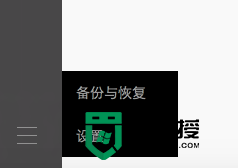
2、选择后,有两个选项,选择备份聊天记录至电脑,此时要确保手机端微信是打开状态。
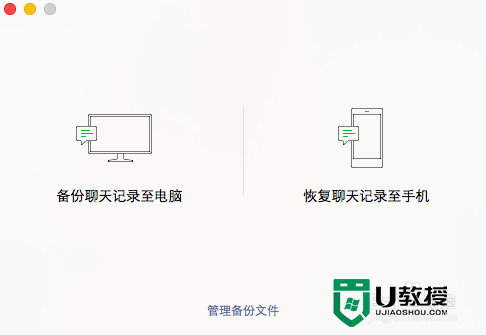
3、经过上一步操作后,手机端会看到如图示界面,可以选择备份所有聊天记录,也可以选择聊天记录进行备份。
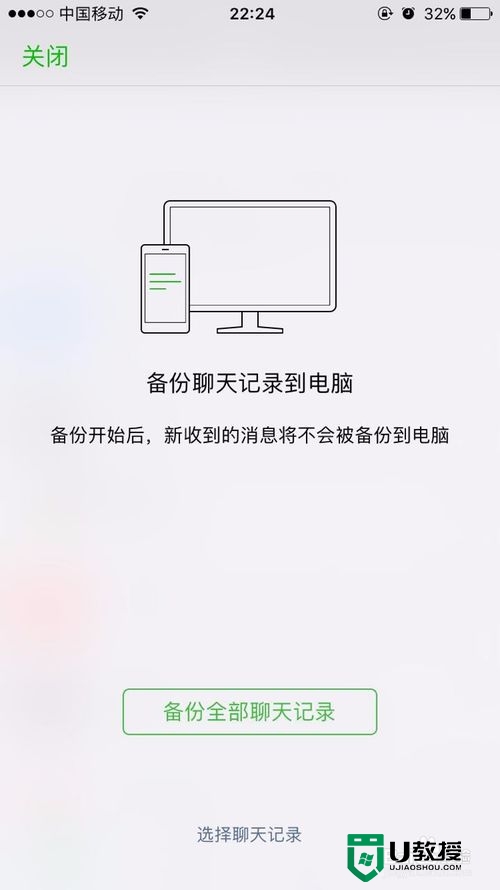
4、选择你想要备份的聊天记录后,电脑和手机会同时显示备份进度。
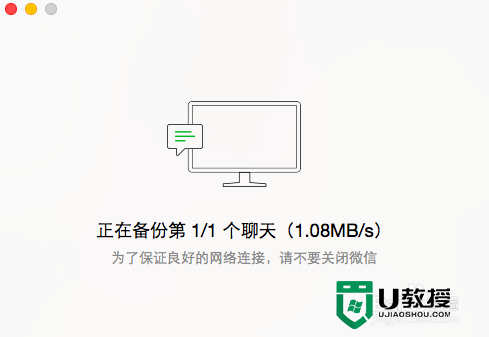
5、当在进行备份的过程中会有提示,需要保证手机亮屏状态且保证微信前端运行。
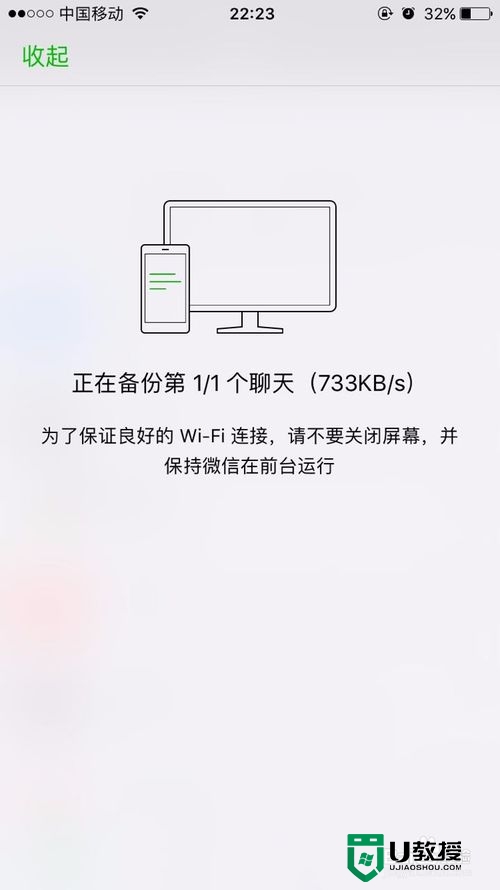
6、等待备份完成后将会提示备份已完成,并可以在Mac上对备份文件进行管理。
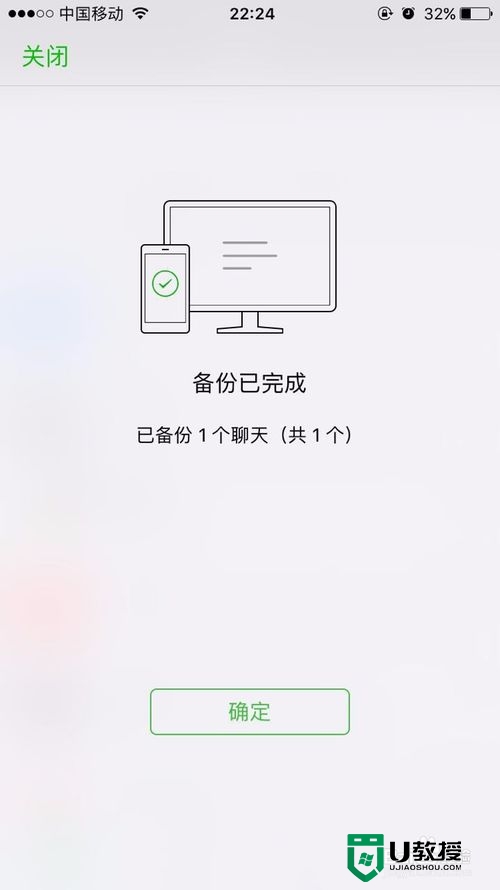
【mac怎么备份微信聊天记录】这就跟大家分享完了,希望以上的教程能帮到有需要的用户。还有其他的电脑系统问题需要修复或者想尝试u盘装系统的话,都欢迎上u教授官网查看。
- 上一篇: xp如何防止系统崩溃|xp防止系统崩溃的方法
- 下一篇: 如何检测电脑硬盘好坏|检测电脑硬盘好坏的方法
mac怎么备份微信聊天记录|mac备份微信聊天记录的方法相关教程
- 电脑微信怎么备份聊天记录数据 如何免费备份微信的全部聊天记录
- 备份到电脑的微信聊天记录怎么看 电脑微信聊天记录怎么备份
- 手机微信聊天记录如何备份 手机微信怎么备份聊天记录
- 电脑版微信聊天记录怎么备份丨电脑版微信聊天记录备份图解
- 电脑版微信聊天记录怎么备份丨电脑版微信聊天记录备份图解
- 电脑版微信聊天记录怎么备份丨电脑版微信聊天记录备份图解
- 微信聊天记录在电脑哪个文件夹里面电脑win10 微信聊天记录怎么备份到电脑
- 微信聊天记录在电脑哪个文件夹里面电脑win10 微信聊天记录怎么备份到电脑
- 苹果手机微信卸载了怎么恢复聊天记录没有备份 手机误卸载微信重新安装怎么找回聊天记录
- 微信怎么恢复聊天记录 微信恢复聊天记录的四种方法
- 5.6.3737 官方版
- 5.6.3737 官方版
- Win7安装声卡驱动还是没有声音怎么办 Win7声卡驱动怎么卸载重装
- Win7如何取消非活动时以透明状态显示语言栏 Win7取消透明状态方法
- Windows11怎么下载安装PowerToys Windows11安装PowerToys方法教程
- 如何用腾讯电脑管家进行指定位置杀毒图解

